Hoe u Windows 10-fout OxC0000374 kunt oplossen
Gids Voor Probleemoplossing / / August 05, 2021
Wanneer u de benodigde audiostuurprogramma's voor de RealTek-geluidskaart op uw systeem probeert te installeren, kunt u een foutcode OxC0000374 tegenkomen in Windows 10. Onder normale omstandigheden zou u deze fout überhaupt moeten zien, maar soms heeft de software enkele problemen. Als u nu ook met softwareproblemen wordt geconfronteerd, is de oplossing eenvoudig. Het enige dat u hoeft te doen, is enkele installaties uitvoeren en uw probleem is opgelost.
Maar het probleem is dat deze fout niet alleen wordt opgelost door softwarefouten. Zelfs systemen met een defecte geluidskaart zullen deze foutmelding krijgen. En heb je een defecte geluidskaart, dan is de enige mogelijke oplossing om de geluidskaart helemaal te vervangen. Een softwarefix kan een dergelijke hardwarefout niet oplossen. Ga dus naar het venster Apparaatbeheer en controleer op een onbekend apparaat met een uitroepteken of een geel vraagteken. Als je het niet hebt, ga je gang en probeer je de onderstaande softwarefixes een voor een. Maar als u een onbekende apparaatnaam met een markering vindt, moet u mogelijk de hardware volledig wijzigen. Dit artikel is dus een gids voor degenen die deze "Install Realtek HD Audio Driver Failure, Error OxC0000374" ervaren. De reden achter deze fout is meer dan één, dus we hebben alle mogelijke oplossingen ervoor opgenomen. Een van hen zal ongetwijfeld voor u werken.
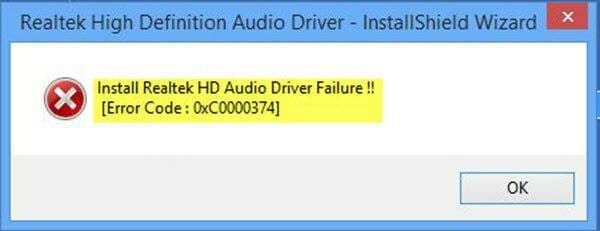
Inhoudsopgave
-
1 Hoe los je OxC0000374 op in Windows 10?
- 1.1 Installeer het stuurprogramma opnieuw:
- 1.2 Werk het stuurprogramma bij met behulp van Apparaatbeheer:
- 1.3 Gebruik de optie Oude hardware toevoegen in Apparaatbeheer:
- 1.4 Schakel de Microsoft UAA Bus-driver uit:
- 1.5 Werk stuurprogramma's bij met behulp van de Microsoft Update-catalogus:
Hoe los je OxC0000374 op in Windows 10?
Als dit een softwareprobleem is, zijn er een paar dingen die u kunt proberen. We beginnen met de meest basale oplossing.
Installeer het stuurprogramma opnieuw:
Dit is de fundamentele oplossing voor bijna alle soorten softwareproblemen, aangezien de meeste softwarefouten verband houden met foutieve configuraties.
- Houd Windows-toets + I ingedrukt en klik vervolgens op het tabblad Apps.
- Zoek hier in het volgende naar het Realtek HD Audio-stuurprogramma en klik vervolgens op verwijderen.
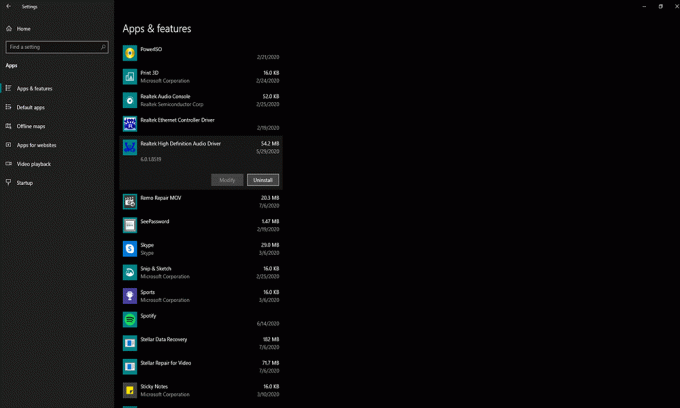
- Download de Realtek-stuurprogramma's rechtstreeks van de website van de fabrikant van uw laptop en installeer deze op uw systeem.
- Start nu uw systeem opnieuw op en controleer of het probleem is opgelost of niet.
Werk het stuurprogramma bij met behulp van Apparaatbeheer:
Soms kunnen verouderde stuurprogramma's de oorzaak zijn van al uw problemen. In dat geval kunt u proberen een stuurprogramma-update handmatig uit te voeren vanuit het venster Apparaatbeheer.
- Houd Windows-toets + X ingedrukt en open het Power-gebruikersmenu.
- Kies de Option Device Manager uit de lijst.
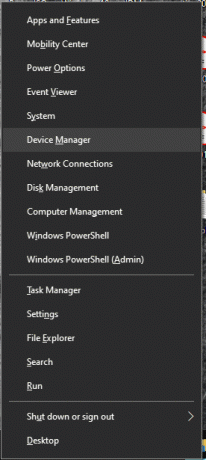
- Nu wordt het venster Apparaatbeheer geopend. Zoek hier naar het tabblad "geluids-, video- en gamecontrollers" en open het.
- Klik op dat tabblad met de rechtermuisknop op "Realtek High Definition Audio" en kies de optie "Stuurprogramma's bijwerken".
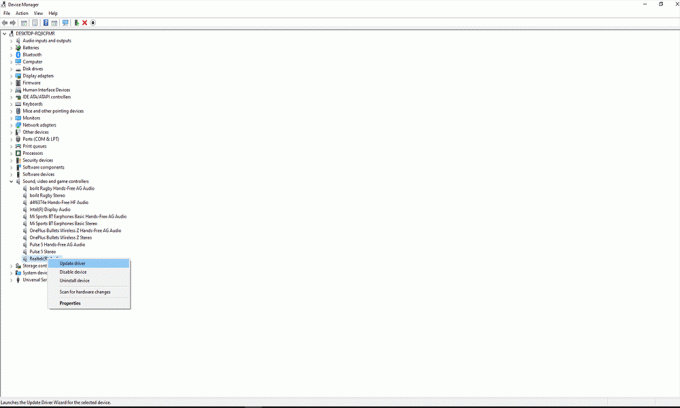
- Volg de instructies op het scherm en uw computer zoekt automatisch online naar een updatebestand. Als het er een vindt, laat het u dit weten en kunt u het installeren.
- Als er tijdens het proces een admin-verzoek verschijnt, sta dit dan toe. Start uw pc opnieuw op zodra de installatie is voltooid.
Controleer nu of na de update het probleem is opgelost of niet. Als u om de een of andere reden de fout nog steeds ziet, probeer dan de volgende oplossing die hieronder wordt vermeld.
Gebruik de optie Oude hardware toevoegen in Apparaatbeheer:
Als u om de een of andere reden het tabblad 'geluids-, video- en gamecontrollers' niet eens in Apparaatbeheer ziet, moet u de optie Oude hardware toevoegen gebruiken. Om dat te doen,
- Open Apparaatbeheer en klik op de actieknop bovenaan deze knop.
- Klik vervolgens hier op de optie Legacy Hardware toevoegen.

- Volg daarna de instructies op het scherm om de installatie te voltooien.
Na de installatie zou u het tabblad "geluids-, video- en gamecontrollers" in Apparaatbeheer moeten zien, waarna u de handmatige update soepel kunt uitvoeren.
Schakel de Microsoft UAA Bus-driver uit:
Soms kunnen UAA-stuurprogramma's de hoofdoorzaak zijn van het probleem met fout OxC0000374. U kunt dus proberen de UAA-stuurprogramma's van uw systeem te verwijderen en vervolgens controleren of het probleem is opgelost of niet. Om deze UAA-stuurprogramma's te verwijderen,
- Houd Windows-toets + I ingedrukt en klik vervolgens op het tabblad Apps.
- Zoek hier in het volgende naar het Realtek HD Audio-stuurprogramma en klik vervolgens op verwijderen.
- Houd Windows-toets + X ingedrukt en open het Power-gebruikersmenu.
- Kies de Option Device Manager uit de lijst.
- Nu wordt het venster Apparaatbeheer geopend. Zoek hier naar het tabblad "geluids-, video- en gamecontrollers" en open het.
- Zoek nu naar de optie ‘Microsoft UAA Bus Driver’ en klik er met de rechtermuisknop op. Kies vervolgens de optie om uit te schakelen.
- Klik er vervolgens opnieuw met de rechtermuisknop op en kies de optie "Verwijderen".
- Dubbelklik nu op ‘Legacy Audio Drivers’ en kies de optie ‘Eigenschappen. '
- Kies een geluidsapparaat uit de lijst en verwijder het.
- Start daarna uw hele systeem opnieuw op.
- Installeer vervolgens het installatiebestand van het stuurprogramma opnieuw en controleer of het probleem nu is opgelost of niet.
Als je de fout nog steeds ziet, probeer dan de volgende oplossing die hieronder wordt vermeld.
Werk stuurprogramma's bij met behulp van de Microsoft Update-catalogus:
Als een handmatige update rechtstreeks vanuit de apparaatbeheerder niet werkt, kunt u ook proberen de Microsoft Update-catalogus te gebruiken om een update uit te voeren.
- Houd Windows-toets + X ingedrukt en open het Power-gebruikersmenu.
- Kies de Option Device Manager uit de lijst.
- Ga dan hierheen koppeling en zoek naar "Realtek Audio Device Windows 10."
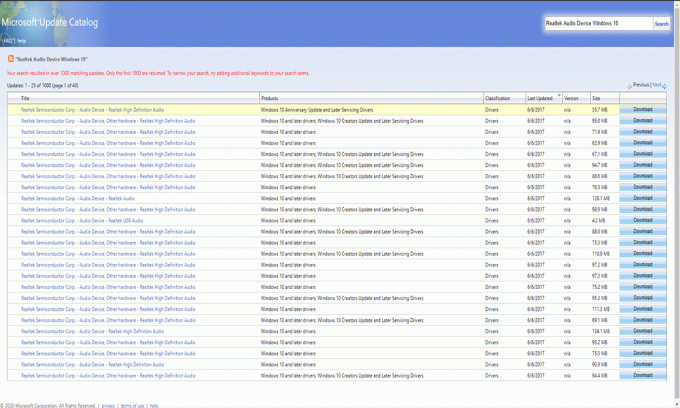
- Klik vervolgens in de resultaten op de laatste kolom en dat zal de installatiebestanden sorteren op datum. Het betekent dat de nieuwste versie bovenaan komt te staan.
- Klik nu op downloaden en sla vervolgens het CAB-bestand op uw pc op.
- Unzip dat specifieke CAB-bestand op uw pc.
- Ga nu naar de apparaatbeheerder en zoek naar de optie "Softwarecomponenten". Hier zou u een paar Realtek-opties moeten zien.
- Zoek vervolgens naar het tabblad "geluids-, video- en gamecontrollers" en open het.
- Klik op dat tabblad met de rechtermuisknop op "Realtek High Definition Audio" en kies de optie "Stuurprogramma's bijwerken".
- Kies vervolgens de optie "Op mijn computer naar stuurprogramma's zoeken" om het stuurprogramma bij te werken in plaats van de online methode te gebruiken.
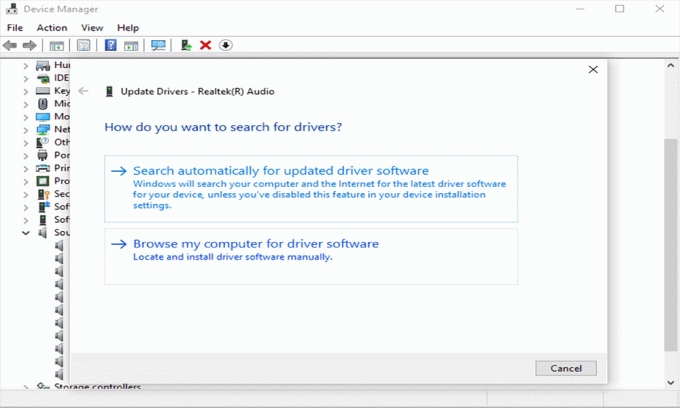
- Selecteer vervolgens het uitgepakte CAB-bestand dat al op uw pc is opgeslagen.
Start nu het systeem opnieuw op en uw probleem zou er niet meer moeten zijn. Dit is een specifieke audiostuurprogramma-fout die verschijnt in het geval van een foutieve stuurprogramma-installatie. Zeer zelden kan het ook een hardwareprobleem zijn. Dus als geen van de bovenstaande oplossingen voor u werkt, probeer dan de geluidskaart op uw systeem volledig te veranderen.
Als u vragen of opmerkingen heeft over deze gids over fout OxC0000374 in Windows 10, geef dan hieronder een reactie en we nemen contact met u op. Bekijk ook zeker onze andere artikelen over iPhone tips en trucs,Android-tips en -trucs, PC tips en trucs, en nog veel meer voor meer nuttige informatie.
Een technofreak die dol is op nieuwe gadgets en altijd op de hoogte is van de nieuwste games en alles wat er in en rond de technologiewereld gebeurt. Hij heeft een enorme interesse in Android- en streaming-apparaten.



